华为手机的usb设置主要通过开启usb调试模式来实现,这对于需要在电脑上进行手机调试、文件传输或应用安装等操作的用户来说至关重要。以下是详细步骤,指导您如何在华为手机上打开usb设置:
首先,您需要进入华为手机的“设置”菜单。在大多数华为手机中,这个选项通常位于主屏幕或应用列表中,图标为一个齿轮状图案。
接着,在设置菜单中,您需要找到并点击“关于手机”选项。这通常位于列表的顶部或中部,具体位置可能因手机型号和系统版本而异。在“关于手机”页面中,您需要连续点击“版本号”七到十次,直到屏幕上弹出“您现在处于开发者模式”的提示。这一步骤是为了解锁开发者选项,使其出现在设置菜单中。
然后,返回到设置主菜单,向下滚动直到找到新出现的“开发者选项”。点击进入后,您将看到一系列与开发者相关的设置选项。在这里,您需要找到并点击“usb调试”选项,系统会提示您确认是否开启这一功能。点击“确定”后,usb调试模式即被成功开启。
此时,您可以使用usb数据线将华为手机连接到计算机。当手机与电脑成功连接后,可能会出现一个提示,询问是否允许usb调试。点击“确定”以授权,这样您的电脑就可以与手机进行深度交互了。
需要注意的是,在开启usb调试模式后,您的手机可能会面临一定的数据安全风险。因此,建议仅在信任的计算机上进行连接,并在完成需要usb调试的操作后及时关闭这一功能。关闭usb调试模式的步骤与开启时类似,只需进入“开发者选项”,找到“usb调试”选项,点击开关将其关闭即可。
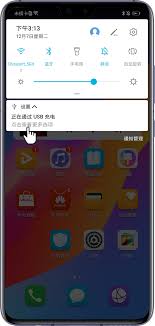
此外,不同版本的华为手机在设置菜单的名称和位置可能有所不同,用户需根据实际情况进行调整。如果在尝试开启usb调试模式时遇到困难,首先检查手机是否更新至最新系统。如果系统是最新的但仍无法开启,尝试重启手机,有时这可以解决临时的问题。如果手机在usb调试模式下无法被电脑识别,可以更换usb数据线或尝试不同的usb接口,并确保电脑上已安装相应的华为手机驱动程序。
总之,通过简单的几个步骤,您就可以在华为手机上轻松开启或关闭usb调试模式,从而进行设备与电脑的深度交互。在使用过程中,请务必保持警惕,确保数据安全。






















































